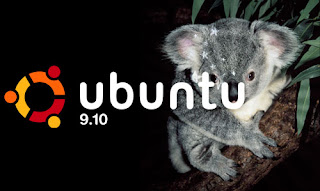Mungkin sudah ada yang tau cara buat Web Browser pada VB 6, tapi bagi yang belum tau nih gw kasih tutorial nya.karena saya ada tugas jadi saya posting lagi :D
Yang perlu disiapkan yaitu Yang penting ada komputer sama Visual Basic 6.
Tombol Back
dan ini hasil karya Browser saya disini
Mangga Teraskeun... - Membuat Browser Menggunakan Visual Basic 6
Yang perlu disiapkan yaitu Yang penting ada komputer sama Visual Basic 6.
- Buat project baru, lalu ke “Project” pada menu.
- Klik components, dan cari component “Microsoft Internet Controls,” checklist dan klik “Apply” lalu “Close.”
- Klik icon yang telah di add pada tools window dan buat kotak kira2 sebesar yang diinginkan (Ini akan menjadi dasar web browser anda, usahakan jangan terlalu kecil agar dapat menaruh button2).
- Buat “textbox” , ini akan menjadi URL bar anda.
- Buat 4 tombol command yang akan menjadi tombol Go, Back, Forward, dan tombol Refresh. (Ubah captions sesuai urutan yaitu Cmdgo, Cmdback, CmdForward, dan CmdRefresh).
Tombol Back
Tombol ForwardPrivate Sub cmdback_Click() WebBrowser1.GoBack End Sub
Tombol GoPrivate Sub Cmdforward_Click() WebBrowser1.GoForward End Sub
Tombol RefreshPrivate Sub cmdgo_Click() WebBrowser1.Navigate (Text1.Text) End Sub
Berikut adalah membuat suatu URL menjadi HomePage kitaPrivate Sub cmdrefresh_Click() WebBrowser1.Refresh End Sub
Private Sub Form_Load()
WebBrowser1.Navigate ("http://buzzt.web.id")
End SubSelesai., Selamat Mencoba. tapi saya juga baru mau nyoba.. ini dari temen saya :pPrivate Sub WebBrowser1_StatusTextChange(ByVal Text As String) Text1.Text = (WebBrowser1.LocationURL) Form1.Caption = (WebBrowser1.LocationName) End Sub
dan ini hasil karya Browser saya disini